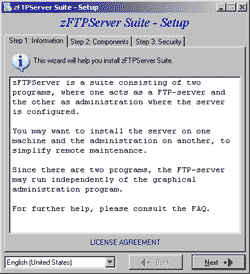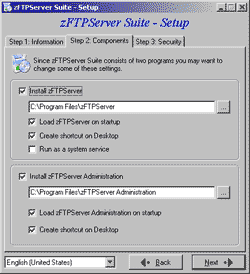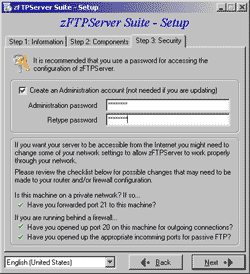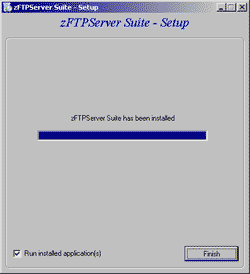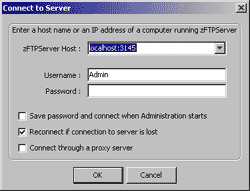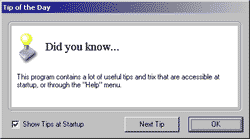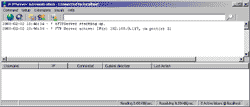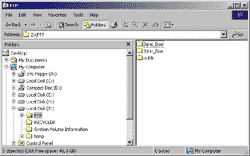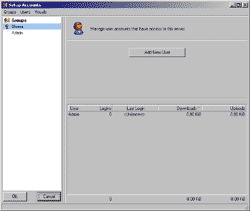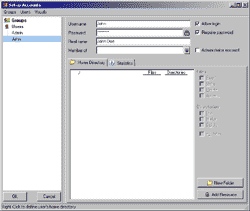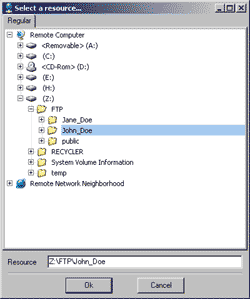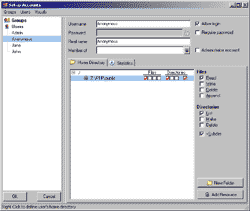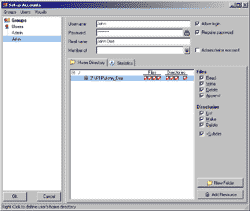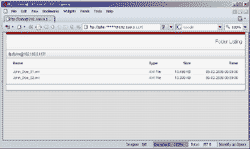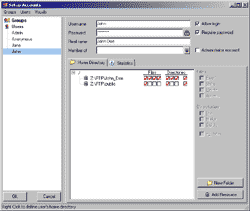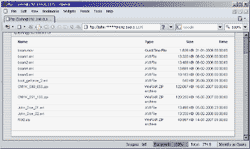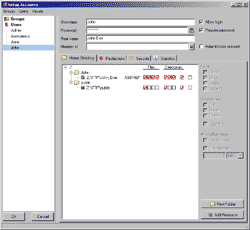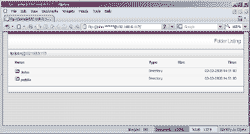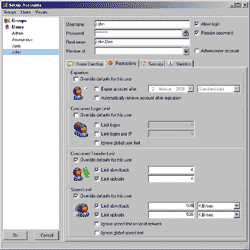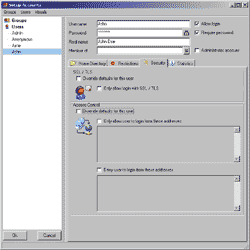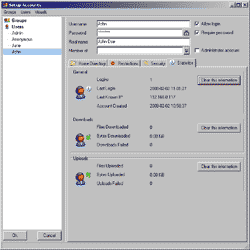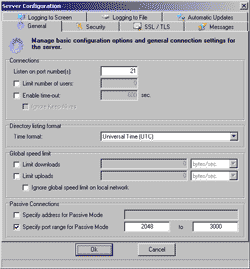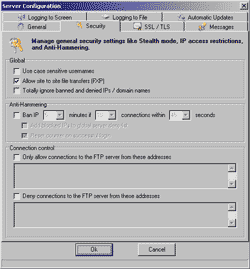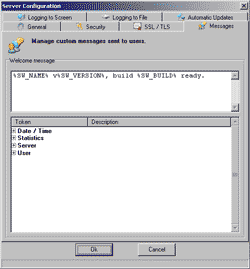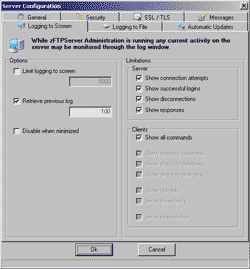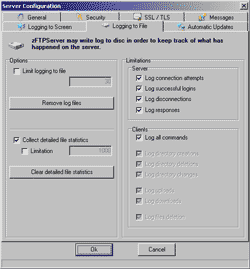Guide til zFTPServerzFTPServer er en FTP server som er gratis, både for private og firmaer. Jeg har tidligere brugt Cerberus, som også er gratis for private, men Cerberus giver i modsætning til zFTPServer, ikke mulighed for at styre DL/UL hastigheden for de enkelte brugere. Denne guide bygger på zFTPServer Build: 2008-01-25 09:40, og serveren installeres på Windows 2000 Service Pack 4. Installation af zFTPServerzFTPServer består af to komponenter, serveren, og et administrations modul. Da jeg vil styre serveren fra samme maskine som har serveren installeret vælger jeg at installere begge komponenter på maskinen. Der skal lige angives et password, som skal bruges når man vil tilpasse serverens indstillinger. Server og administrations modul er nu installeret. Server administrationDa jeg sidder på samme maskine som serveren er installeret på, er host'en localhost. porten som der skal forbindes til er 3145. Under installationen blev der oprettet en administrator konto, Admin. Det password, som blev indtastet skal bruges for at logge på serveren. I Systray er der nu 2 ikoner: Et rødt ikon, viser at serveren kører, og et gråt, som hører til administrations modulet.. Der er mulighed for at modtage så tips og tricks, hvis man har lyst til den slags. Så er vi inde i administrations modulet. Den øverste halvdel viser en log af aktiviteten på serveren, mens den nederste del viser hvilke brugere der er logget på serveren. Oprettelse af mapper til brugereJeg opretter en mappen, public, som er til filer som må ses af alle. Desuden skal to brugere, John Doe og Jane Doe have hver sin private mappe, som de har fuld kontrol over. Opsætning af bruger konti del 1Klik på ikonet med de to personer for at oprette en bruger. Til venstre kan man se hvilke brugere som er oprettet, mens man i bunden af vinduet kan se en oversigt som viser aktiviteten på de enkelte brugere. Klik på kanppen "Add New User" for at tilføje en ny bruger. Der skal angives brugernavn, password og evt. også brugerens rigtige havn. En fordel hvis der er mange brugere på serveren. Hvis brugeren skal indtaste password, angives dette. Det er også muligt at oprette en bruger, som kun skal indtaste brugernavn, ikke noget jeg vil anbefale. Vælg "Add Resource" fo at tilføje hvilke mapper brugeren skal have adgang til. Som standard har brugeren retigheder til at læse filer, liste indholdet af filer/mapper, samt at gøre det i eventuelle undermapper han har adgang til. Da det er John Does private mappe skal han have lov til at uploade filer, slette filer, oprette og slette mapper. En hurtig test af hvilke filer og mapper John Doe kan se når han logger på serveren. John Doe skal også have adgang til at se hvad der ligger i public mappen, men han skal ikke have mulighed for at lave andet end at se, og downloade, filerne. Nu ser John Doe både indholdet i sin egen mappe, og public mappen. Det er dog en rodet fornøjels, da filerne ikke er opdelt efter om det er public mappen, eller omdet er John Does private mappe. Det kan løses ved at oprette mapper, som de resources som brugeren har adgang til placeres i. Jeg har samtidig begrænset John Does private mappe til ca. 1GB. Indholdet af de to mapper som John Doe har adgang til er nu opdelt. Opsætning af bruger konti del 2For at holde lidt styr på ens båndbredde kan man med fordel opsætte begrænsninger på hastigheden den enkelte bruger har adgang til. Det klares under fanen "Restrictions". Jeg vælger at begrænse antallet af forbildelser fra John Doe til 4, og hastigheden begrænses til 500KB/sek i både DL og UL. Hvis man skulle have lyst til at lege med SSL, eller begrænse hvilke IP'er en bruger kan logge på serveren fra, har man muligheden under fanen "Security". Lidt statistik er altid rart at have. Man har mulighed for at se hvor ofte, og hvor meget de enkelte brugere benytter serveren. Konfiguration af serverUndeder "Setup" - "Server Configuration" har man mulighed for at pile ved nogle generelle indstillinger for serveren. Hvis man benytter Passive Mode er det her man indstiller hvilke porte der skal benyttes. Blokering af IP'er klares under fanen "Security". Man kan tilføje IP'er til enten en positiv liste, eller en negativ liste. Positiv listen bør kun anvedes hvis man er 100% sikker på at de brugere man har, har fast IP. Desuden udelukker det en offentlig FTP server. Når antallet af forbindelser til serveren er opbrugt, vil nye forbindelser blive afvist. Dette kan føre til at folk vil prøve konstant at oprette en ny forbindelse, kaldet Hammering. Dette vil sløve serveren. Løsningen er at aktivere "Anti-Hammering". Hvis man har lyst til det, kan man her rette i den besked, som brugerens FTP client modtager når han/hun logger på serveren. Her har man mulighed for at styre hvad der skal vises i server administrations vinduet. Loggen i vinduet er flygtig, men hvis man vil gemme en log over aktiviteten på serveren er dette også muligt. Man har mulighed for at få serveren opdateret automatisk, eller hvis man foretrækker det, at serveren holder øje med hvornår der kommer en ny version uden at denne installeres automatisk. 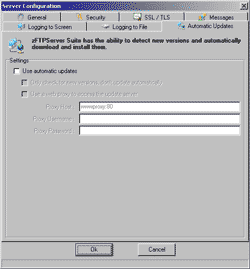
Da opsætningen af routere variere meget er det ikke muligt at lave en guide i åbning af porte i routeren, men på portforward.com er der mange godt beskrevne guides til indstilling af ens router. Hvis ens router er leveret at ens internetudbyder er der tit en FAQ eller guide at finde på udbyderens hjemmeside. |